WPS文档自动备份保存功能怎么打开 WPS文档自动备份保存功能打开方法
更新日期:2023-02-23 09:45:30来源:互联网
WPS文档自动备份保存功能怎么打开,打开wps2019,然后点击左上角的“文件”的菜单,选择“备份与恢复”的菜单项,选择“备份中心”的菜单项,点击左下角的“设置”按钮,选中“定时备份”,设置好自动定时备份的间隔时间和要备份的磁盘分区即可。下面小编给大家带来了WPS文档自动备份保存功能打开方法。
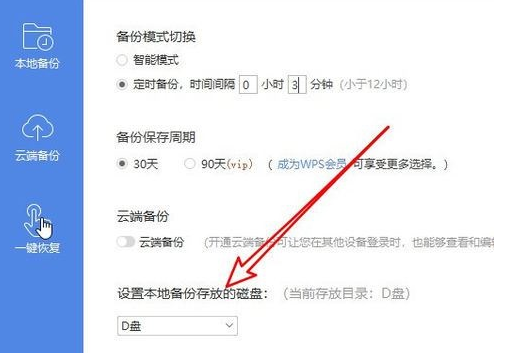
WPS文档自动备份保存功能打开方法
我们在电脑上打开wps2019,然后点击左上角的“文件”的菜单。
在弹出的文件下拉菜单中我们选择“备份与恢复”的菜单项。
接着在弹出的二级菜单中我们选择“备份中心”的菜单项。
这时就会打wps2019的备份中心的窗口,在窗口中点击左下角的“设置”按钮。
接着在右侧的窗口中,我们选中“定时备份”一项,同时在后面设置好自动定时备份的间隔时间。
最后我们设置好要备份的磁盘分区,这样以后我们如果出现没有保存就关机的情况时,只需要到自动备份的文件夹就可以找到丢失的文档了。
猜你喜欢的教程
深山红叶U盘工具
深山红叶WinPE
常见问题
- todesk远程开机怎么设置 todesk远程开机教程
- 应用程序无法正常启动0x0000142怎么办 0x0000142错误代码解决办法
- 网速怎么看快慢k/s,b/s是什么意思 网速怎么看快慢k/s,b/s哪个快
- 笔记本声卡驱动怎么更新 笔记本声卡驱动更新方法
- 无法创建目录或文件怎么解决 无法创建目录或文件解决办法
- 8g内存虚拟内存怎么设置最好 8g内存最佳设置虚拟内存
- 初始化电脑时出现问题怎么办 初始化电脑时出现问题解决方法
- 电脑桌面偶尔自动刷新怎么回事 电脑桌面偶尔自动刷新解决方法
- 8g的虚拟内存设置多少 8g的虚拟内存最佳设置方法
- word背景图片大小不合适怎么调整 word背景图片大小不合适调整方法
-
2 HF高级客户端
-
3 114啦浏览器
-
9 工资管理系统
-
10 360驱动大师网卡版

